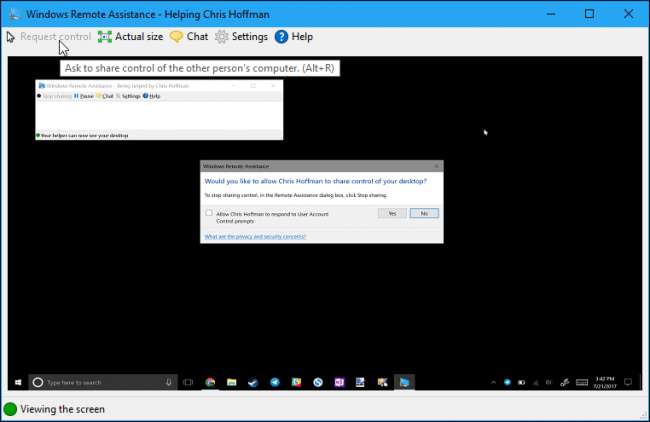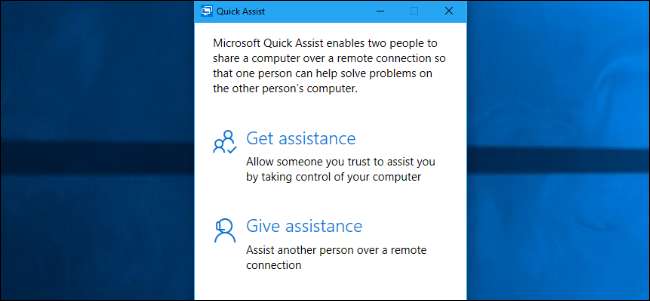
Windows предлагает несколько встроенных инструментов для удаленной помощи через Интернет. Эти инструменты позволяют вам дистанционно управлять компьютером другого человека, чтобы вы могли помочь ему в устранении неполадок, пока вы разговариваете с ними по телефону. Они работают аналогично Удаленный рабочий стол , но доступны во всех выпусках Windows и просты в настройке.
СВЯЗАННЫЕ С: Лучшие инструменты для упрощения удаленной технической поддержки
Если вы оба используете Windows 10, для этого можно использовать встроенное приложение Quick Assist. Если один из вас использует Windows 7 или 8, вы можете использовать старую версию удаленного помощника Windows. Удаленный помощник Windows по-прежнему включен в Windows 10, на всякий случай, если он вам понадобится.
Обратите внимание, что обе функции требуют помощи другого человека в установлении соединения. Вы не можете просто удаленно подключиться, когда захотите - член вашей семьи или друг должен сидеть за компьютером, чтобы предоставить вам доступ при подключении. Вам понадобиться другое решение для удаленного рабочего стола если вы хотите общаться в любое время, не нуждаясь в помощи другого человека.
Если у вас обоих Windows 10: используйте Quick Assist
СВЯЗАННЫЕ С: Что нового в юбилейном обновлении Windows 10
Новая функция Windows 10 «Quick Assist», вероятно, является самым простым способом начать работу, если вы оба используете Windows 10 с Юбилейное обновление установлен, мы рекомендуем этот вариант.
Как начать помогать кому-то
Сначала откройте приложение Quick Assist, выполнив поиск в меню «Пуск» по запросу «Quick Assist» и запустив ярлык Quick Assist. Вы также можете перейти в Пуск> Стандартные Windows> Быстрый помощник.
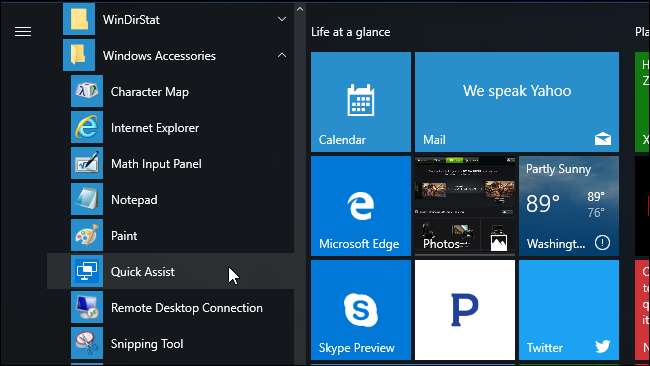
Предполагая, что вы хотите помочь кому-то другому, получив удаленный доступ к его компьютеру, нажмите «Оказать помощь».
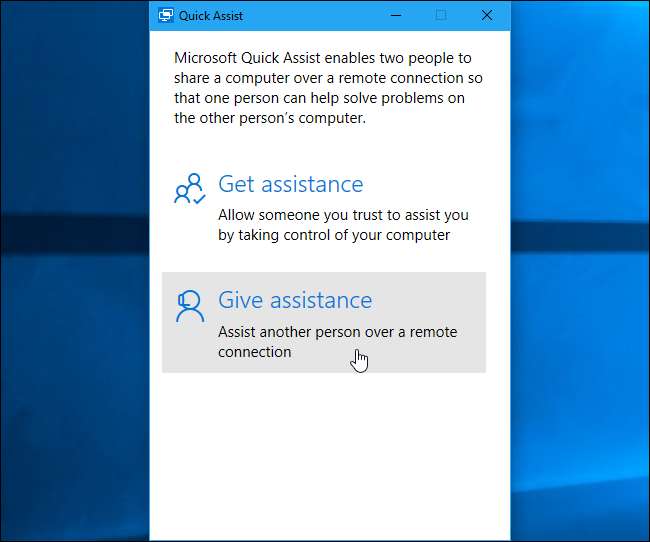
Затем вам нужно будет войти в свою учетную запись Microsoft. После этого вы получите защитный код, срок действия которого истекает через десять минут.
Если срок действия вашего кода истекает, вы всегда можете просто нажать «Оказать помощь» еще раз, чтобы получить новый, который будет действителен еще десять минут.
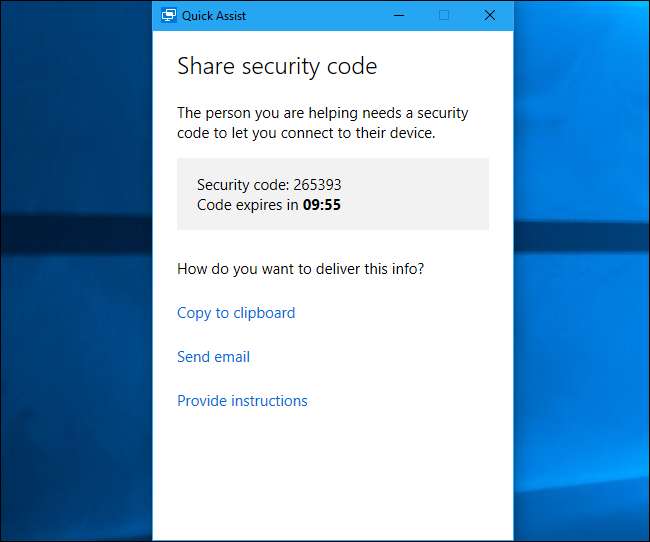
Что нужно сделать другому человеку
Затем вам нужно будет поговорить со своим другом или членом семьи, открыв приложение Quick Assist на их ПК. Вы можете сделать это по электронной почте, в текстовом сообщении или по телефону.
Им нужно будет открыть меню «Пуск», ввести «Quick Assist» в поле поиска и запустить появившееся приложение Quick Assist. Или они могут перейти в «Пуск»> «Стандартные Windows»> «Быстрая помощь».
Затем им нужно будет нажать «Получить помощь» в открывшемся окне быстрой помощи.
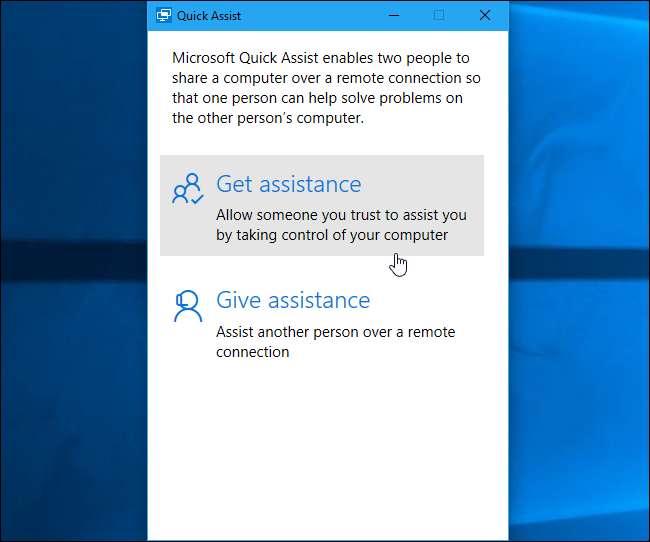
На этом этапе им будет предложено ввести полученный вами защитный код. Они должны ввести этот код в течение десяти минут с момента его получения, иначе срок действия кода истечет.
Затем другой человек увидит запрос на подтверждение, и он должен будет согласиться предоставить вам доступ к своему компьютеру.
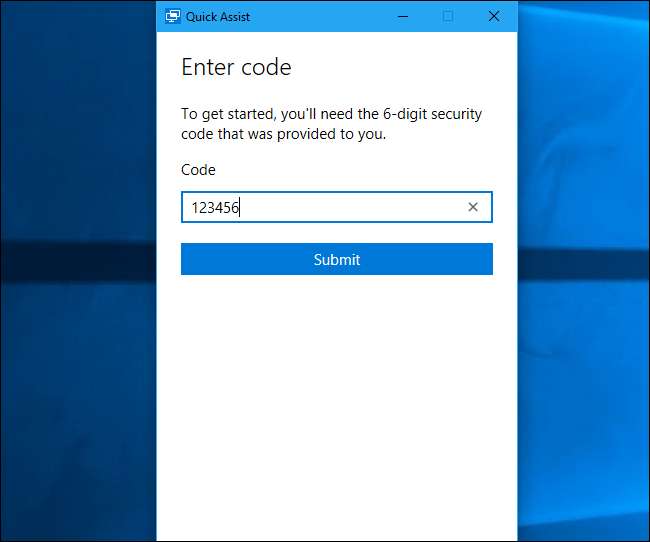
Теперь вы на связи
Соединение будет установлено. В соответствии с диалоговым окном Quick Assist, подключение устройств может занять несколько минут, поэтому вам, возможно, придется набраться терпения.
Как только они это сделают, вы увидите, что рабочий стол другого человека появится в окне на вашем компьютере. У вас будет полный доступ ко всему их компьютеру, как если бы вы сидели перед ним, так что вы можете запускать любые программы или получать доступ к любым файлам, которые они могут. У вас будут все права, которыми обладает владелец компьютера, поэтому вы не будете ограничены в изменении каких-либо настроек системы. Вы можете устранить неполадки на их компьютере, изменить настройки, проверить наличие вредоносных программ, установить программное обеспечение или сделать что-нибудь еще, если бы вы сидели перед его компьютером.
В правом верхнем углу окна вы увидите значки, которые позволяют комментировать (рисовать на экране), изменять размер окна, удаленно перезагружать компьютер, открывать диспетчер задач или приостанавливать или завершать подключение Quick Assist. .
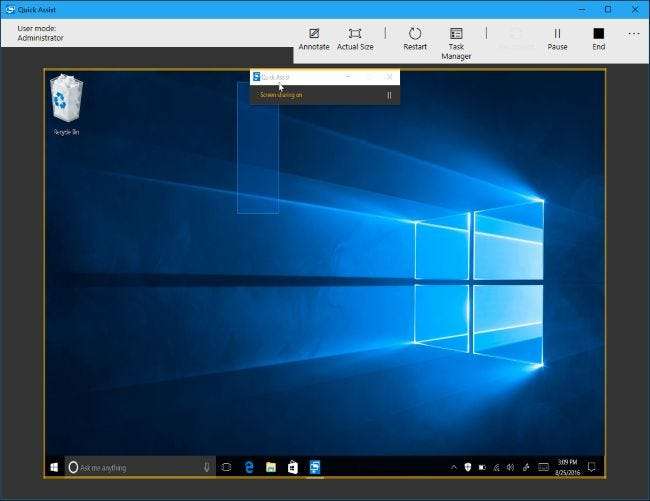
Другой человек по-прежнему может видеть свой рабочий стол, пока вы его используете, поэтому он может видеть, что вы делаете, и следить за ним. Значок аннотации в правом верхнем углу окна позволяет рисовать аннотации на экране, чтобы помочь общению с другим человеком.
В любой момент любой человек может завершить соединение, просто закрыв приложение с помощью панели «Quick Assist» в верхней части экрана.
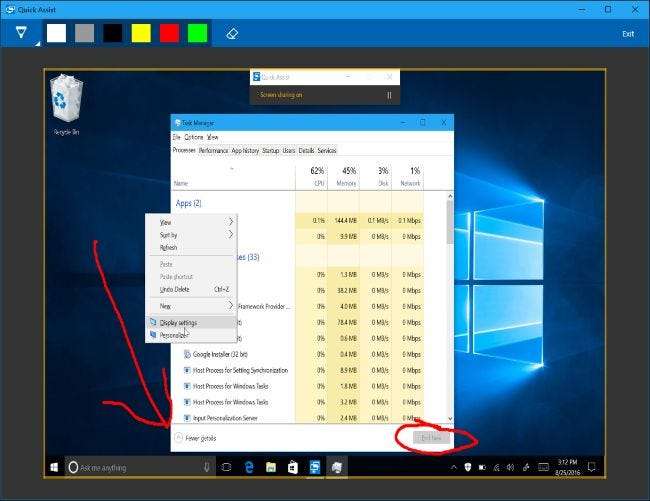
Будьте осторожны при изменении сетевых настроек. Некоторые изменения сетевых настроек могут привести к разрыву соединения и потребовать повторного установления соединения Quick Assist с помощью другого человека.
Опция «удаленная перезагрузка» предназначена для перезагрузки удаленного компьютера и немедленного возобновления сеанса Quick Assist без каких-либо дополнительных действий. Однако это может не всегда работать должным образом. Будьте готовы поговорить с собеседником, снова войдя в систему на его компьютере и повторно инициировав сеанс Quick Assist, если возникнет проблема, а это не произойдет автоматически.
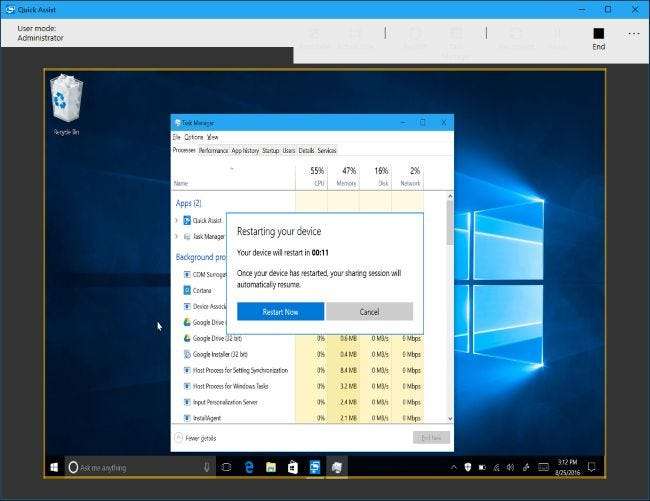
Если у вас на одном или на двоих установлена Windows 7 или 8: используйте удаленный помощник Windows
Если кто-то из вас еще не обновился до Windows 10, вы не сможете использовать Quick Assist. К счастью, вы можете использовать старый, но все еще полезный инструмент удаленного помощника Windows от Microsoft, который включен в Windows 7, 8 и 10.
Как пригласить кого-нибудь помочь
Если вы хотите, чтобы кто-то еще пригласил вас получить доступ к своему компьютеру, вам необходимо выполнить следующие действия. Если вы пытаетесь предоставить кому-либо доступ к своему компьютеру, выполните следующие действия.
Сначала откройте приложение удаленного помощника Windows. Вы найдете его, открыв меню «Пуск», выполнив поиск по запросу «Удаленный помощник» и запустив приложение «Удаленный помощник Windows».

В Windows 10 инструмент удаленного помощника Windows немного скрыт. Вы по-прежнему можете найти его, открыв меню «Пуск», выполнив поиск «Удаленный помощник» и нажав «Пригласить кого-нибудь подключиться к вашему ПК и помочь вам, или предложить помощь кому-то».
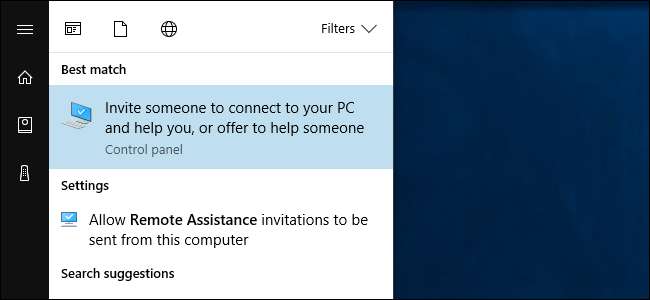
Предполагая, что вы хотите получить помощь с вашим компьютером, нажмите «Пригласите кого-нибудь, кому вы доверяете».
Если на вашем компьютере отключены приглашения удаленного помощника, вы увидите сообщение об ошибке. Просто нажмите «Восстановить», и инструмент устранения неполадок предложит вам включить удаленный помощник.
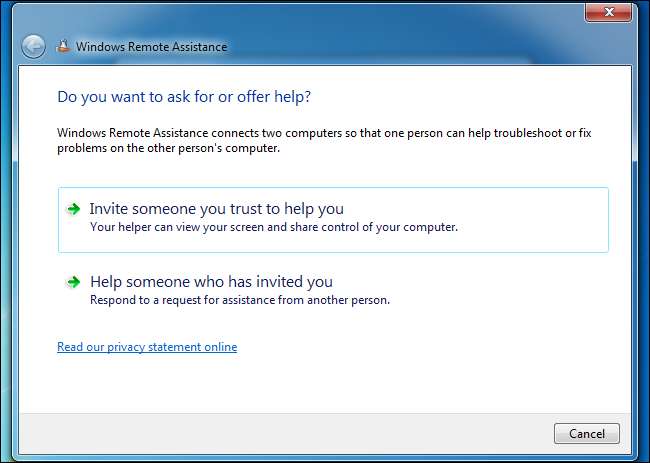
Есть несколько способов пригласить кого-нибудь. Вы всегда можете создать файл приглашения, нажав «Сохранить это приглашение как файл» и отправить его, например, с помощью веб-инструмента электронной почты, такого как Gmail или Outlook.com. Если у вас установлена почтовая программа, вы можете нажать «Использовать электронную почту для отправки приглашения».
Вы также можете использовать Easy Connect. Чтобы использовать эту функцию, и вам, и вашему помощнику необходимо иметь Easy Connect. Для этого требуются функции одноранговой сети, которые могут быть недоступны в некоторых сетях.
«Использовать Easy Connect» - самый простой вариант, если он доступен.
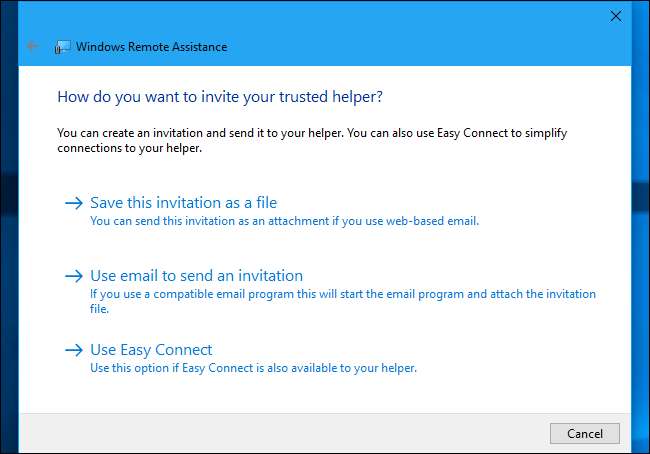
Если вы выберете Easy Connect, вам будет предоставлен пароль. Вам необходимо предоставить этот пароль другому человеку, и он сможет использовать его для подключения к вашему ПК. (Этот пароль действителен только для подключения к вашему ПК, когда это окно открыто, и он меняется каждый раз при перезапуске удаленного помощника Windows.)
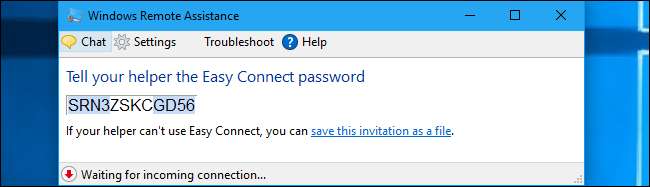
Если другой человек по какой-то причине не может использовать Easy Connect, вы можете нажать «сохранить это приглашение как файл».
Вам будет предложено сохранить файл приглашения и ввести пароль. Отправьте файл приглашения другому человеку, как вам нравится - например, с помощью Gmail, Outlook.com, Yahoo! Mail или любой другой программой, которую вы используете.
Также сообщите этому человеку пароль. Они разделены по какой-то причине. Например, если вы разговариваете с кем-то по телефону, вы можете отправить ему файл приглашения по электронной почте, а затем сообщить им пароль по телефону, чтобы никто, перехватывающий электронную почту, не мог подключиться к вашему компьютеру.
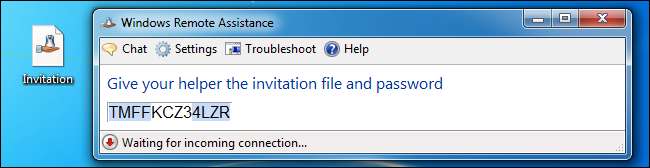
Как другой человек может общаться
Человеку, который подключается к вашему компьютеру, необходимо будет открыть приложение Windows Remote Assistance на своем компьютере и выбрать опцию «Помочь тому, кто вас пригласил».
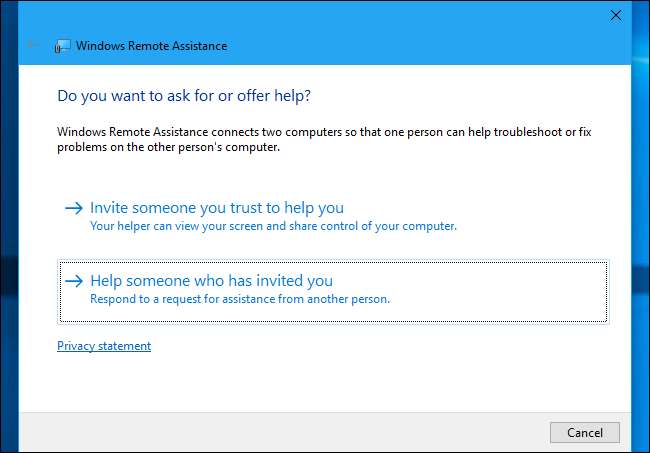
Человек, который подключается, должен будет либо нажать «Использовать Easy Connect», либо «Использовать файл приглашения», в зависимости от того, есть ли у него файл приглашения или просто пароль Easy Connect. Если возможно, Easy Connect - самый простой вариант.
Если человек, который подключается, получил файл приглашения, он также может просто дважды щелкнуть его и ввести пароль для подключения.
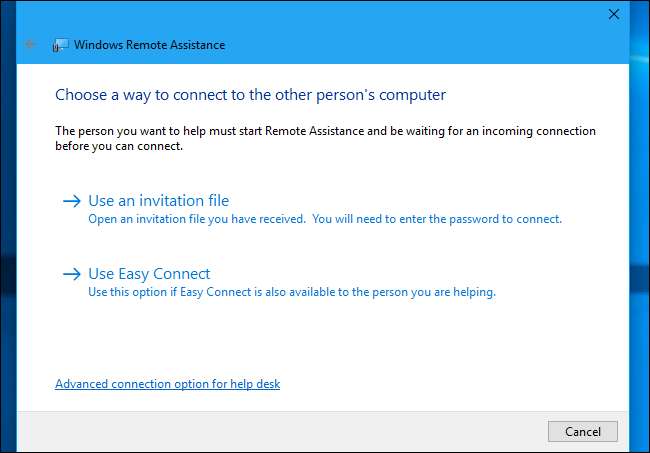
В зависимости от того, используете ли вы Easy Connect или нет, подключившемуся человеку потребуется либо предоставить файл приглашения, а затем пароль, отображаемый на другом ПК, либо просто пароль.
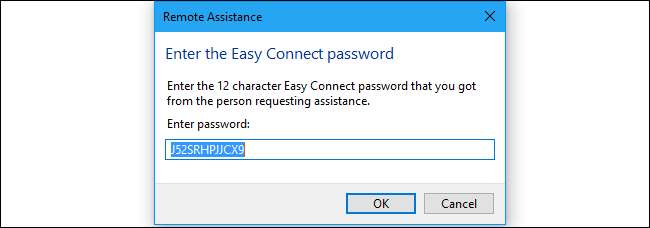
Теперь вы на связи
Человек, сидящий перед компьютером, получит последний запрос с вопросом, хотят ли они авторизовать соединение. После того, как они это сделают, человек, который подключается, сможет увидеть их экран. Этот человек может либо посмотреть и предоставить инструкции, либо нажать кнопку «Запросить управление», чтобы запросить возможность управления удаленным ПК.
Человек, сидящий перед компьютером, все еще может смотреть и видеть все, что происходит. В любой момент они могут закрыть окно удаленного помощника, чтобы завершить соединение.
Также есть кнопка «Чат», которую вы можете нажать на панели инструментов, что позволит обоим людям общаться друг с другом в текстовом чате, пока установлено соединение удаленного помощника.
Просто будьте осторожны при изменении некоторых сетевых настроек, так как это может привести к отключению инструмента удаленного помощника, и вам, возможно, придется снова настроить соединение.